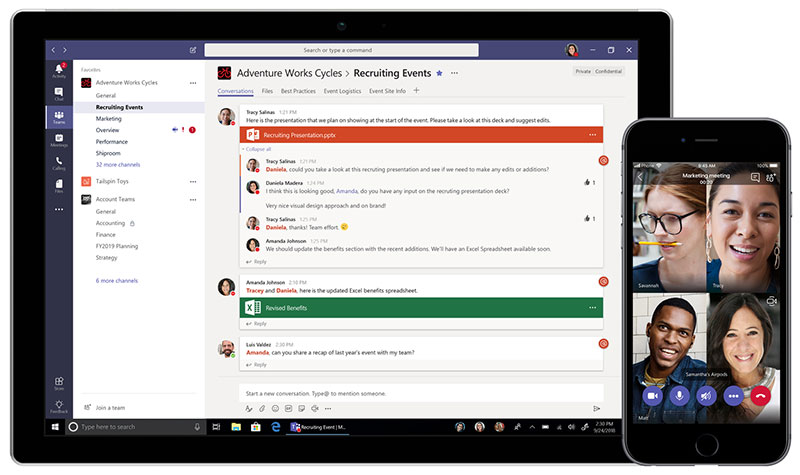Êtes-vous généralement en déplacement? Le temps où nous devions pointer nos heures de travail dans les bureaux de l’entreprise et participer aux réunions hebdomadaires dans les salles de conférence est bien révolu. Nous vivons désormais dans un monde où l’emploi à distance est devenu la norme. Le télétravail permet aux entreprises d’économiser de l’argent, et prend en compte l’environnement mobile de la main d’œuvre du 21e siècle.
Pourquoi opter pour Microsoft Teams?
Dans le confort de votre foyer, de votre véhicule, ou où que vous soyez, vous pouvez utiliser Microsoft Teams sur votre ordinateur, votre tablette, votre androïde ou votre iPhone. Gérez et faites vos réunions en ligne à partir de votre poste de travail, votre téléphone ou de votre tablette.
Microsoft Teams est une plate-forme de communications dédiée au travail d’équipe d’Office 365, celle-ci combine un chat, un mode audioconférence et vidéo-conférence et bien d’autres fonctions. Ce service est le parfait outil à intégrer à votre souscription Office 365.
Office 365 comporte tous les logiciels dont votre entreprise a besoin. Vous pouvez obtenir l’application sur l’Apple Store et sur Google Play.
Avec Microsoft Teams, paramétrez un arrière-plan flou
Vous avez une réunion cette semaine, mais votre chambre ou votre bureau sont des espaces privés que vous ne souhaitez pas révéler à vos collègues, ou vous souhaitez simplement un arrière-plan plus neutre et passe-partout. Avec Microsoft Teams, lors de vos vidéo-conférences, ajustez votre arrière-plan avec flou. En minimisant les distractions, votre équipe se concentrera sur les informations communiquées. Le flou d’arrière-plan n’empêche pas les informations sensibles d’être visibles par les autres participants à la réunion, et chaque participant reste parfaitement visible. Cette fonction, au contraire, minimise la pollution visuelle qui peut entrainer une perte d’attention de votre audience. Pour activer le flou d’arrière-plan lors d’une réunion, cliquez sur le bouton Autres options > estomper mon arrière-plan. Il est important de noter que tous les appareils ne prennent pas encore en charge le flou d’arrière-plan. Pour savoir s’il est disponible sur votre appareil, cliquez sur autres options, et si l’option estomper mon arrière-plan apparaît dans le menu, vous êtes équipés!
Grâce à Microsoft Teams, personnalisez votre arrière-plan!
Au lieu de flouter votre arrière-plan lors d’une réunion, vous souhaiteriez personnaliser celui-ci? Tous les professionnels ou les figures publiques qui se respectent savent que l’arrière-plan lors d’une présentation ou d’une réunion d’affaires est aussi importante que les habits qu’ils ou elles portent, un fond personnalisé n’est pas un élément à prendre à la légère. La bonne nouvelle est que cette fonctionnalité sera offerte très bientôt. En effet, rien n’est plus professionnel qu’un arrière-plan avec le logo de votre compagnie ou un fond avec une couleur neutre telle qu’un bleu ou un noir gradient, et c’est pour cette raison que les personnels d’entreprise ont accueilli la nouvelle avec un grand soulagement. Une telle fonctionnalité permettra aux participants d’une vidéoconférence de rester concentré sur leurs objectifs et de projeter en permanence une image professionnelle. La possibilité de modifier votre arrière-plan vous sera offerte au plus tard cette année.